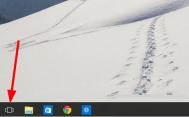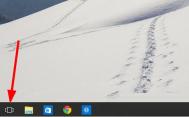Win10任务视图按钮显示和隐藏的方法
win10系统中有一个新的功能,就是任务视图按钮,这是win10的新特色,只有它具备这个功能,这个功能强大,我们利用任务视图按钮来切换程序,只要打开任务视图按钮就可以随机切换了,是个很不错的功能。但是有不少人不想要这个功能,想要手动隐藏该功能,使这个功能不显示,下面图老师小编就来教大家如何使任务视图按钮显示与不显示。
具体方法如下:
1、在任务栏点击右键,在弹出的菜单中把显示任务视图的勾去掉;

2、观察任务栏,任务视图按钮就隐藏起来了,可以做反向操作来显示任务视图按钮。

任务视图按钮的确是个很不错的功能,对于win10新用户来说很是惊喜,以上的方法可以教大家如何隐藏或者开启任务视图按钮,有需要的朋友可以试试。
Win10系统32位和64位的区别以及如何选择
微软自从win7系统开始,就分为64位和86位(即32位),许多用户在升级win10系统时在想如何选择操作系统,选32位还是64位,其实对于用户来说32位还是64位区别并不是很大的,选择什么位的操作系统是由用户的硬件配置而决定的,下面图老师小编就为大家详细介绍下它们之家的不同之处。

Win10 32位系统和64位系统的区别:
1、设计初衷不同
64位操作系统的设计初衷是为了满足机械设计和分析、三维动画、视频编辑和创作,以及科学计算和高性能计算应用程序等领域中需要大量内存和浮点性能的客户需求,而32位系统,初期并没有考虑太多。
2、运算速度不同
安装64位系统,需要CPU支持64位,而64位CPU GPRs(General-Purpose Registers,通用寄存器)的数据宽度为64位,64位指令集可以运行64位数据指令,也就是说处理器一次可提取64位数据(只要两个指令,一次提取8个字节的数据),比32位(需要四个指令,一次提取4个字节的数据)提高了一倍,理论上性能会相应提升1倍。
3、内存寻址能力不同
32位系统,最大只能支持3.5GB内存,如果在32位系统中,使用的是4GB或者更大容量内存,电脑只可以识别到3.4GB可用,而64位系统最大可以支持128GB大内存。
(本文来源于图老师网站,更多请访问https://m.tulaoshi.com/windowsshi/)4、对电脑配置要求不同
32位系统对配置要求较低,64位、非64位CPU都支持32位的系统,但浪费了64位CPU的能力而且只能识别到3.2G左右内存;
64位系统对配置要求很高,而且CPU也得是64位;但64位系统寻址能力是32位系统的两倍,也就是任务处理能力比32位的快两倍,能识别到128G以上内存;但64位系统有个毛病,和相当多的软件不兼容!尤其是驱动,必须区分32位和64位;而且64位系统对一些软件和游戏不兼容,运行不了;系统结构与32位也不同,管理起来比较麻烦!
Win10 32位和64哪个好?
上面我们已经介绍了Win10系统32位和64位的区别,那么电脑是安装32位系统好还是安装64位系统好呢?
图老师小编的答案是:64位Win10系统
tulaoshi原因在于,如今64位系统已经十分成熟,大多数软件都已经针对64位系统进行优化,并且如今新购买的电脑,安装的都是4GB、8GB甚至更大容量内存,32位系统最大仅支持3.5GB内存,这是其逐渐被淘汰的原因,另外如今CPU均支持64位,安装上不存在不支持的问题,加之64位系统速度相对更快,因此首选64位Win10系统。
通过上述图老师小编介绍,想必大家如何选择什么位的操作系统心中已有数了
Win10关闭快速访问功能的方法
快速访问这是什么样的功能?这是win10系统的一项新功能,可以让用户快速打开一些我们曾经经常登入的网站,相当于保留历史记录的作用,对于经常上固定网站的朋友们来说是很不错的体验。但是对于习惯于win7、win8的老用户来说很不熟悉,不知道具体的操作方法,胡乱操作反而使操作变得更加繁琐,根本起不到快速打开的作用,所以有些用不惯该功能的用户想要取消此功能,下面图老师小编来给那些想要关闭该功能的朋友们介绍下,Win10取消快速访问功能的技巧。
虽然我们可以修改Windows10文件资源管理器默认首页,也可以不显示这些隐私内容,但对于一些要求严格的用户来说,让这个功能彻底消失不再显示才是最好的选择。
在修改前可备份注册表,以防修注册表改导致的不良后果。
具体方法如下:
1、在Cortana搜索栏输入regedit后回车,进入注册表编辑器
2、定位到
HKEY_CLASSES_ROOTCLSID{679f85cb-0220-4080-b29b-5540cc05aab6}ShellFolder

3、为ShellFolder添加完全控制权限,以便后续步骤能够修改成功

4、修改Attributes值,由a0100000修改为a0600000

5、重启文件资源管理器即可生效,可利用软媒魔方首页快捷指令实现
如果想恢复原始设置,把Attributes值改回a0100000即可;也可通过恢复注册表来实现。恢复之后同样需要重启文件资源管理器才能生效。其实,Win10文件夹选项中已经提供tulaoShi.com了停用快速访问的全部设置,只不过没有彻底抹掉这一功能的选项,如果你不是对此恨之入骨,最好还是用和平方式解决该问题。
有很多方法可以关闭win10系统的快速访问功能,但是其他的方法也只能关闭而已,想要彻底的彻底清除该功能的话,只有上述的方法可以采用,有需要的朋友可以试试!
Win10系统IE11开启触摸版的方法
win10是基于win8系统升级而来的操作系统,虽然在win10系统中保留的IE11浏览器,但是它却取消了触摸屏模式,现如今许多超级本都是采用的触摸屏显示器,但对于这类用户来说,取消IE11的触摸版显而在浏览网页时带来了许多的不便,今天河东图老师小编专门针对此问题为大家编写了一篇教程,此教程能够让用户在win10系统中重新开启IE11的触摸版,下面随着图老师小编一起看下吧。
首先,需要下载一段国外用户@adamUCF编写的PowerShell脚本代码,大家可以去网上搜索下载(也可以使用我们下面做好的ps1脚本文件)。之后在桌面新建一个文本文档,然后将其后缀名改为ps1;在这个文件上单击鼠标右键,选择编辑;再把这部分代码粘贴进去,并点击文件另存为保存起来就可以了。
(本文来源于图老师网站,更多请访问https://m.tulaoshi.com/windowsshi/)
点击这里我们为您准备的Metro IE11.ps1文件:Metro IE11.ps1下载
最后,在这个文件上单击鼠标右键,在菜单中选择使用PowerShell运行就可以了。看看Metro版本的IE11是不是已经开启了呢?如果没有启动的话,首先检查下你的默认浏览器是不是IE。
win10系统在公共网络下禁止网络发现的方法
&nb(m.tulaoshi.com)sp; 网络发现,顾名思义就是在网络连接的情况下,自己的电脑可以被发现。现在的办公设备中,局域网已经被熟练操作,在一个空间内想要实现资源共享,局域网是很好的实现方法。只要自己电脑的网络发现功能开启,就会被搜索到,这在办公环境中是很有效的。但是如果是使用的私人电脑,网络发现开启的话,就会一直被打扰,电脑的安全也会成为问题,所以下面图老师小编就教大家如何关闭电脑中的电脑发现功能。
win10系统在公共网络下禁止网络发现的方法教程如下:
1.首先,我们需要将win10电脑调整回传统的桌面位置,之后,我们直接将鼠标移动到win10电脑右下角的通知区域中,找到网络图标,单击之后,我们选择打开网络和共享中心。
2.在弹出来的窗口中,我们点击选择左侧菜单中的更多高级共享设置。

3.在新弹出来的窗口中,我们就可以看到网络发现这个选项了,我们直接选择将下面的关闭网络发现,设置完之后,我们点击确定保存设置即可。

电脑安全问题现在越来越受到重视,所以我们在日常使用电脑过程中要注意电脑的设置问题,不要让电脑时刻处于公开的状态,小伙伴们赶紧检查下自己的电脑吧!